1、接下来讲解此函数在WPS2019中使用技巧,生成0到1之前的随机数据,在C2中输入“RAND”即可
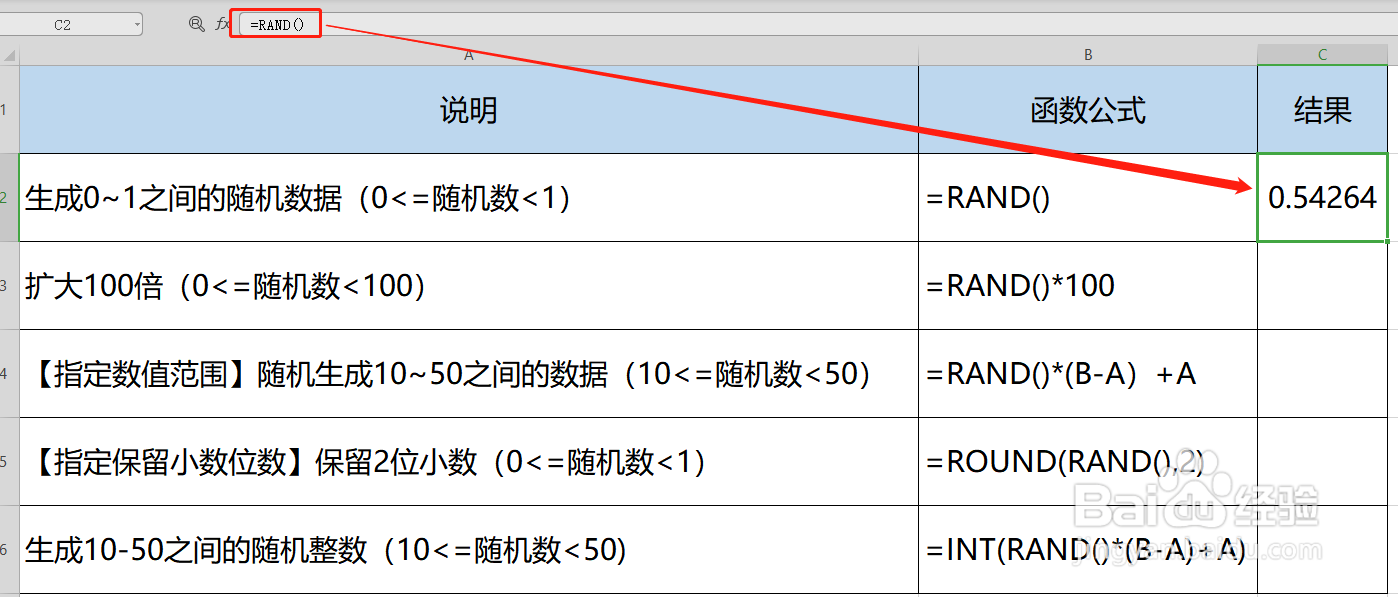
2、如果觉得0到1之间这个数值太小了,10可以在C3中使用公式"=RAND()*100",加上100就扩大100倍了
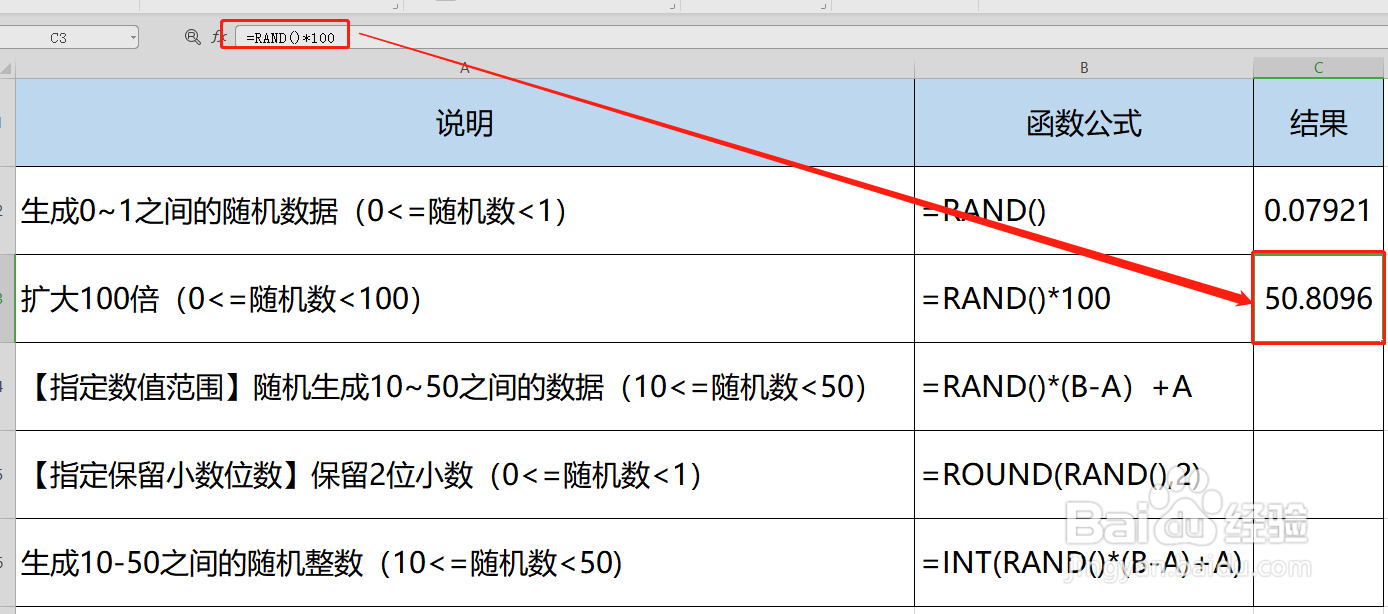
3、如果要给这个随机函数指定一个范围,比如我现在指定范围是随机生成10到50之间的数值,那么应该在C4中输入"=RAND()*40+10",
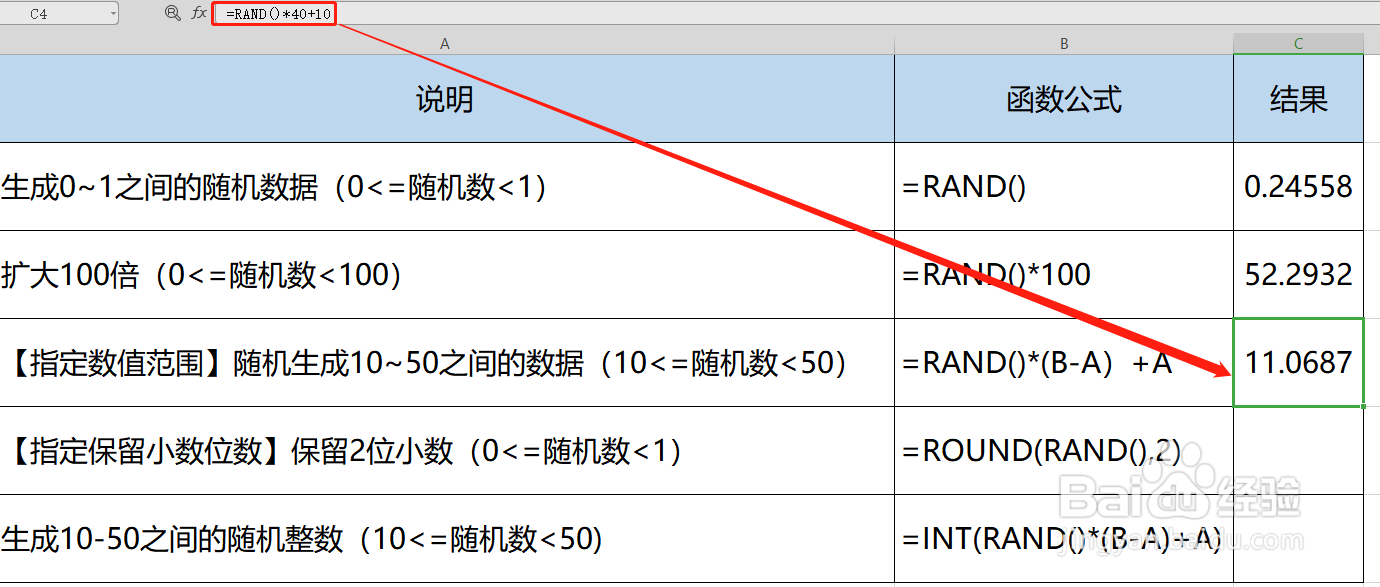
4、第四,指定保留小数位,比如我只希望随机数保留两位小数位数,在C5中输入"=ROU鲍伊酷雪ND(RAND(),2)",或者也可以通过“设置单元格格式”中的“数值”来定义小数位数

5、生成A与B之间的随机整数,比如我希望生成数值在10到50之间的整墙绅褡孛数,可以直接使用INT自动取整函数,在C6中输入"=INT(RAND()*40+10)"
